Hier ein Quick Tipp, wie man einen Link aus einer offensichtlichen Phishing Mail, mit einer Weiterleitung zu einer Webseite gefahrenlos mit einem Online-Tool öffnen kann.
Die Versuchung ist manchmal groß, einfach zu schauen, was passiert, wenn man auf einen ominösen Link in einer E-Mail klickt, die offensichtlich zum Ziel hat Daten abzugreifen.
Am eigenen Rechner sollte man diese Links nie anklicken! E-Mail löschen und fertig.
Aber für Testzwecke wäre es trotzdem interessant. Dafür nutzt man einen sogenannten Sandbox Browser. Damit öffnet man einen Link vereinfacht gesagt auf einem fremden PC in der Cloud. Ein cleveres Tool dafür ist browserling.
Was sind URL-Sandbox-Anwendungsfälle?
Die häufigsten Anwendungsfälle für URL-Sandboxen sind:
Öffnen von Links, denen Sie nicht vertrauen.
Angenommen, Sie erhalten eine E-Mail mit einem Link, sind sich aber nicht sicher, ob dieser sicher ist. Es könnte einen Virus oder Malware enthalten, die Ihren Computer infizieren könnte. Wenn Sie es in einem Sandbox-Browser öffnen, können Sie sehen, was sich hinter dem Link verbirgt, ohne zu riskieren, Ihren Computer zu infizieren.
Phishing-Links testen
Häufig senden Hacker gefälschte E-Mails, die wie E-Mails zum Zurücksetzen des Passworts oder Bestätigungs-E-Mails aussehen. Solche Links beinhalten oft mehrere Weiterleitungen und Sie können nicht wirklich wissen, wohin sie führen. Um solche Links zu testen, können Sie sie in einer URL-Sandbox öffnen und die Website sehen, die nach allen Weiterleitungen geladen wird.
Öffnen schädlicher Links
Wenn Sie bereits wissen, dass ein Link bösartig ist, können Sie ihn sicher in einem Sandbox-Browser öffnen und sehen, was mit dem gesamten System passiert. Es ist möglich, dass solche Links Exploits enthalten, die das gesamte System übernehmen. Dekodierung von Kurzlinks. Es ist gefährlich, auf unbekannte bit.ly- oder t.co-Links zu klicken, da diese gekürzt sind und Sie nicht wissen, worauf sie verweisen.

Sandbox Browser zum Testen von URLs
Weitere Anwendungsbeispiele:
- Bitly Link auflösen -> wohin führt die Weiterleitung?
- Allgemein einen Webseiten-Redirect auflösen
Das Tool Browserling lässt sich also als „Umleitungs-Detektiv“ nutzen. Du siehst sofort, wohin ein Link hinführt und ggf. mehrere Zwischen-URLs auflöst.
Egal ob für das Prüfen eigener Redirects oder auch für Kurz-URLs – wer wissen will, wie diese aufgelöst werden, der sollte das nützliche Tool einfach mal selbst testen.
Wie nutzt ihr den Sandbox-Browser? Vllt. gibt’s noch Best Practises, gern in den Kommentaren ergänzen.
URL Link nachverfolgen - Tracen von Links
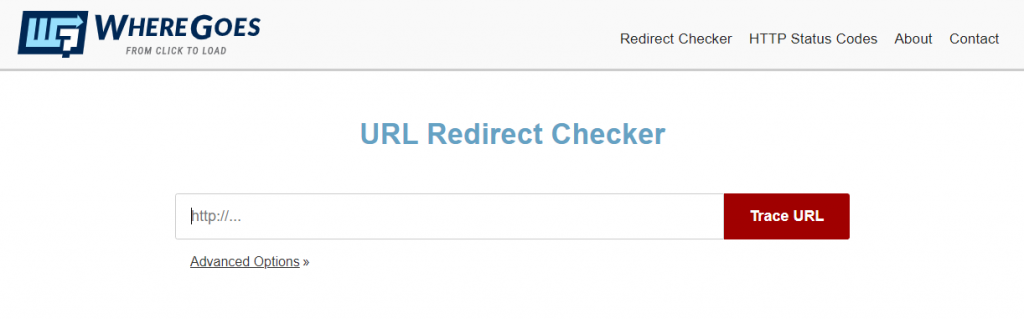
Ein weiteres Szenario ist das Verfolgen von Linkzielen, sprich dem Auflösen einer URL.
Hier ein konkretes Beispiel: Ich gebe die URL einer Domain ein und werde unmittelbar weitergeleitet.
Nun wäre es interessant, wo der Redirect hinführt und ob es Zwischenlinkziele gibt. Ein Tool, was hier weiterhilft ist passenderweise WhereGoes.com, was genau diesen einen Zweck erfüllt, Links zu tracen.
Und das macht das Tool wunderbar. Ein Tipp für Link-Redirect-Trace Enthusiasten & URL-Redirect-Checker.
Ähnliche Beiträge:
- Webseiten Vorschau von anderem Standort abrufen
Wie sehen Besucher meine Webseite? Sind bspw. Aktualisierungen schon sichtbar? Hier ein paar... - Best Practise Beispiele für die Menu-Navigation auf Webseiten
Haben Sie sich jemals gefragt, wie man Besucher geschickt durch eine Webseite lotsen... - WordPress 404 Seite leitet auf Startseite um – Wie behebe ich den Fehler?
Hintergrund: Multisite und NOBLOGREDIRECTWenn bei Ihrer WordPress Multisite nicht vorhandene Seiten (404-Fehlerseiten) automatisch...


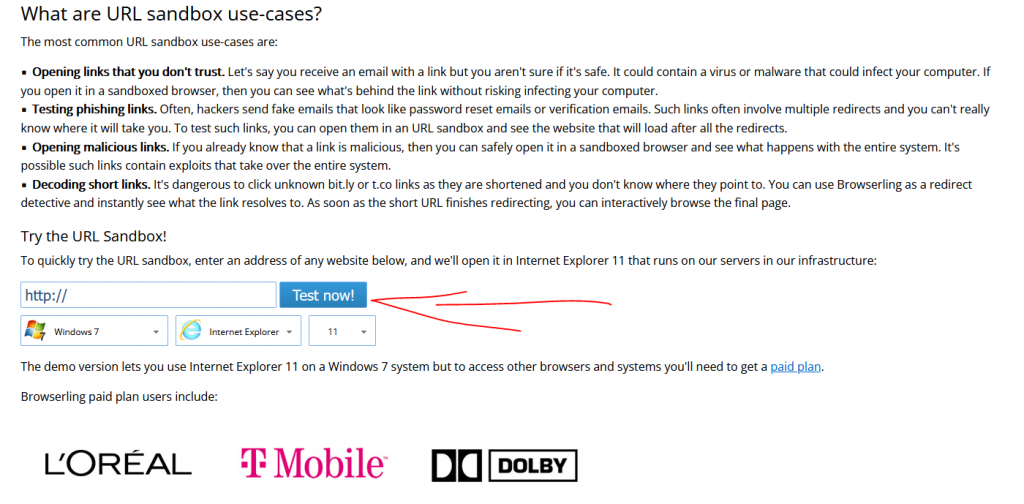
 Wir verwenden Cookies, um Inhalte und Anzeigen zu personalisieren, Funktionen für soziale Medien anbieten zu können und die Zugriffe auf unsere Website zu analysieren. Außerdem geben wir Informationen zu Ihrer Verwendung unserer Website an unsere Partner für soziale Medien, Werbung und Analysen weiter. Personenbezogene Daten werden zur Personalisierung von Anzeigen verwendet und Cookies können für personalisierte und nicht personalisierte Werbung verwendet werden.
Wir verwenden Cookies, um Inhalte und Anzeigen zu personalisieren, Funktionen für soziale Medien anbieten zu können und die Zugriffe auf unsere Website zu analysieren. Außerdem geben wir Informationen zu Ihrer Verwendung unserer Website an unsere Partner für soziale Medien, Werbung und Analysen weiter. Personenbezogene Daten werden zur Personalisierung von Anzeigen verwendet und Cookies können für personalisierte und nicht personalisierte Werbung verwendet werden.